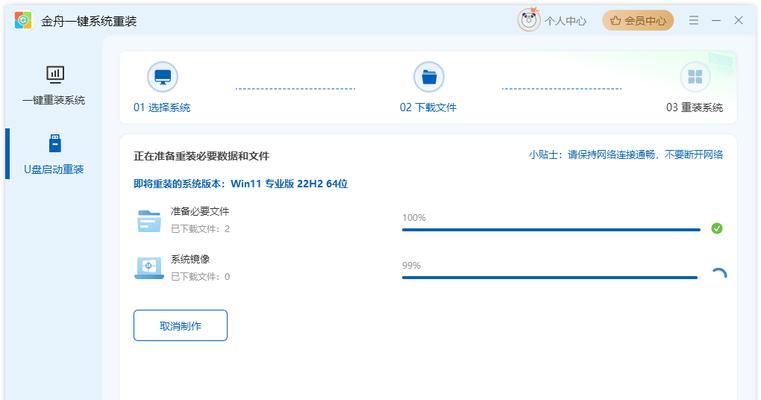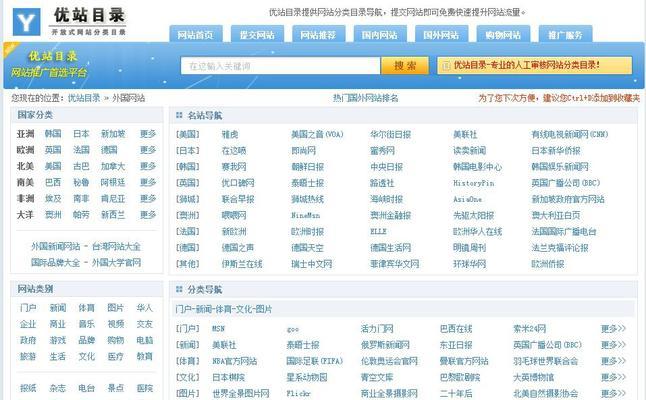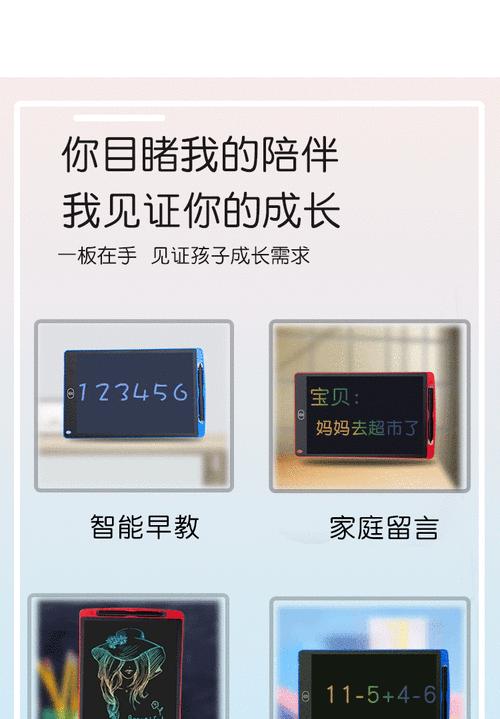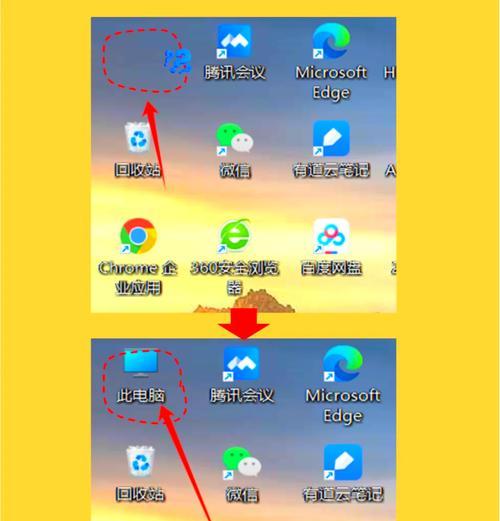笔记本电脑声音杂音问题如何解决?
在使用笔记本电脑的过程中,我们常常会碰到声音输出中出现杂音的问题,这个问题可能由多种原因造成。本文将为你提供一系列的解决方法和技巧,帮助你轻松解决笔记本电脑声音杂音的烦恼。
了解声音杂音产生的原因
硬件故障:声卡、扬声器或者连接线损坏,都有可能导致声音出现杂音。
驱动问题:声卡驱动过期或损坏,系统无法正确识别和管理音频输出设备。
系统噪音:笔记本内部硬件之间电磁干扰,或者周边设备的电磁干扰。
软件冲突:同时运行多个音频程序或设备冲突,特别是录音和播放软件。

检查硬件连接与环境
我们需要检查硬件连接是否正确和稳固。这包括耳机或外接扬声器的连接,以及笔记本自身的扬声器。确保一切连接都严丝合缝。
接下来,考虑环境对声音的影响。尽量减少使用笔记本电脑的环境噪声,比如远离风扇、空调等设备;同时,检查是否是无线设备如Wi-Fi、蓝牙等造成的干扰,并尝试关闭它们。

更新或回滚声卡驱动
在确认硬件连接无误后,可以尝试更新声卡驱动,确保其为最新版本。有时,驱动的不兼容或过时也会导致声音异常。
若更新驱动后问题依旧,可以考虑回滚到之前的驱动版本。在“设备管理器”中找到声卡选项,然后选择“属性”>“驱动程序”>“回滚驱动程序”。

检查音频设置中的问题
在Windows系统中,打开“控制面板”>“硬件和声音”>“声音”,选择“播放”标签页,确保正确的设备被设置为默认播放设备,同时点击“属性”,在“级别”标签中检查扬声器音量是否过载。
在音频输出设备的属性设置中检查是否有增强设置,如“响度均衡器”或“均衡器”,并尝试关闭或调整它们。
检查与排除软件冲突
*多任务处理*:避免同时运行多个声音相关软件,特别是录音和播放软件,它们可能会争夺音频流,造成冲突。
*系统设置*:进入“控制面板”>“硬件和声音”>“声音”,在“录制”选项卡中确认录音设备是否被设置为默认设备。如果有多个录音设备,尝试禁用不使用的设备。
*音频增强软件*:关闭或更新音频增强软件,这些软件可能会影响声音质量,造成杂音。
检修硬件故障
如果上述方法都不能解决问题,那么硬件故障的可能性就比较大了。这时,你可以尝试以下几个步骤:
*清洁接口*:清理耳机插孔、扬声器格栅等接口,灰尘和污垢可能会造成接触不良。
*测试耳机和外接扬声器*:在其他设备上测试你的耳机和扬声器,以确定问题是否出在输出设备上。
*联系售后维修*:如果一切自检和软件调整都无效,建议联系笔记本电脑的制造商或专业维修店进行硬件检查。
综上所述,笔记本电脑声音杂音问题可能由多种原因引起,从简单的硬件连接检查到复杂的硬件故障都可能是“罪魁祸首”。通过本文介绍的检修流程与解决方法,用户可以根据自己的实际情况逐步排查,找到问题所在,并采取相应措施进行处理。如果问题依然无法解决,那么寻求专业的技术支持或联系制造商可能是解决问题的最终途径。
版权声明:本文内容由互联网用户自发贡献,该文观点仅代表作者本人。本站仅提供信息存储空间服务,不拥有所有权,不承担相关法律责任。如发现本站有涉嫌抄袭侵权/违法违规的内容, 请发送邮件至 3561739510@qq.com 举报,一经查实,本站将立刻删除。
- 上一篇: 苹果电脑内存卡格式化方法是什么?
- 下一篇: 关机后USB供电如何保持?操作技巧是什么?
- 站长推荐
- 热门tag
- 标签列表